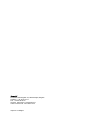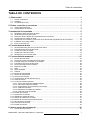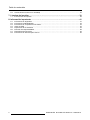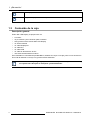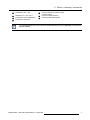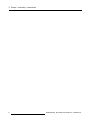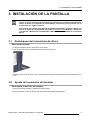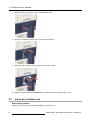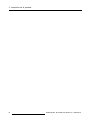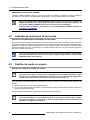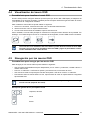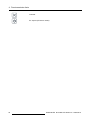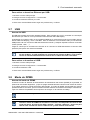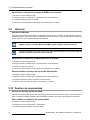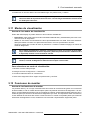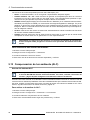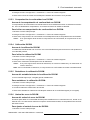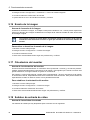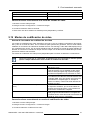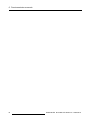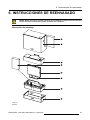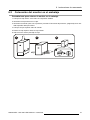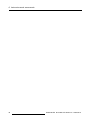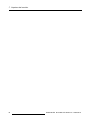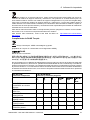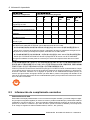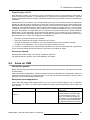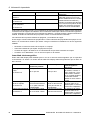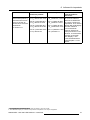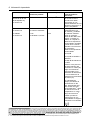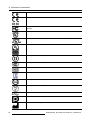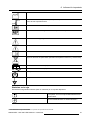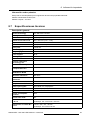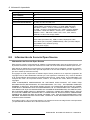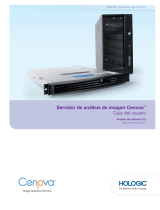Nio 3MP LED Display
Guía del usuario
MDNC-3321
K5902067ES/04
15/09/2016

Barco NV
President Kennedypark 35, 8500 Kortrijk, Belgium
Teléfono: +32 56.23.32.11
Fax: +32 56.26.22.62
Soporte: www.barco.com/en/support
Visite nuestra web: www.barco.com
Impreso en Bélgica

Tabladecontenidos
TABLA DE CONTENIDOS
1. ¡Bienvenido! ...................................................................................... 3
1.1 Acerca del producto .......................................................................................... 3
1.2 Símbolos....................................................................................................... 3
1.3 Contenido de la caja.......................................................................................... 4
2. Piezas, controles y conectores ............................................................... 5
2.1 Vista frontal del monitor ...................................................................................... 5
2.2 Vista posterior del monitor ................................................................................... 6
3. Instalación de la pantalla ....................................................................... 9
3.1 Desbloqueo del mecanismo de altura ...................................................................... 9
3.2 Ajuste de la posición del monitor............................................................................ 9
3.3 Extracción de la cubierta del compartimento de conectores .............................................10
3.4 Conexión de los cables de señal............................................................................11
3.5 Disposición de los cables y colocación de la cubierta del compartimento de conectores.............12
3.6 Instalación de montaje VESA................................................................................13
3.7 Inicio por primera vez.........................................................................................14
4. Funcionamiento diario .......................................................................... 17
4.1 Recomendaciones para el funcionamiento diario .........................................................17
4.2 Indicadores luminosos de las teclas ........................................................................18
4.3 Cambio de modo en espera .................................................................................18
4.4 Visualización del menú OSD.................................................................................19
4.5 Navegación por los menús OSD ............................................................................19
5. Funcionamiento avanzado ..................................................................... 21
5.1 Idioma del menú OSD ........................................................................................21
5.2 Función de cierre automático del menú OSD..............................................................21
5.3 Indicador luminoso de estado de encendido...............................................................21
5.4 Indicadores luminosos de las teclas ........................................................................22
5.5 Función de bloqueo de encendido ..........................................................................22
5.6 Ethernet por USB .............................................................................................22
5.7 USB.............................................................................................................23
5.8 Modo de DPMS ...............................................................................................23
5.9 Hibernar........................................................................................................24
5.10 Destino de luminosidad ......................................................................................24
5.11 Modos de visualización.......................................................................................25
5.12 Funciones de monitor.........................................................................................25
5.13 Compensación de luz ambiente (ALC) .....................................................................26
5.14 Salas de lectura ...............................................................................................27
5.15 Control de calidad integrado.................................................................................27
5.15.1 Acerca del control de calidad integrado...............................................................28
5.15.2 Informe de estado de DICOM..........................................................................28
5.15.3 Comprobación de conformidad con DICOM..........................................................29
5.15.4 Calibración DICOM......................................................................................29
5.15.5 Restablecer la calibración DICOM ....................................................................29
5.15.6 Umbral de error de DICOM.............................................................................29
5.16 Escala de la imagen ..........................................................................................30
5.17 Orientación del monitor.......................................................................................30
5.18 Señales de entrada de vídeo ................................................................................30
5.19 Modos de codificación de vídeo.............................................................................31
5.20 Modos de conversión de escala de grises .................................................................32
5.21 Sincronización de EDID ......................................................................................32
5.22 Información del monitor ......................................................................................33
5.23 Estado del monitor............................................................................................33
6. Instrucciones de reenvasado ................................................................. 35
6.1 Colocación del protector .....................................................................................36
K5902067ES NIO 3MP LED DISPLAY 15/09/2016
1

Tabla de contenidos
6.2 Colocación del monitor en el embalaje .....................................................................37
7. Limpieza del monitor ............................................................................ 39
7.1 Instrucciones de limpieza ....................................................................................39
8. Información importante ......................................................................... 41
8.1 Información de seguridad ....................................................................................41
8.2 Información medioambiental.................................................................................42
8.3 Información de cumplimiento normativo....................................................................44
8.4 Aviso de CEM .................................................................................................45
8.5 Explicación de los símbolos .................................................................................49
8.6 Exención de responsabilidad ................................................................................52
8.7 Especificaciones técnicas....................................................................................53
8.8 Información de licencia Open Source.......................................................................54
2
K5902067ES NIO 3MP LED DISPLAY 15/09/2016

1. ¡Bienvenido!
1. ¡BIENVENIDO!
1.1 Acerca del produ cto
Descripción general
Gracias por elegir el Nio 3MP LED Display.
El Nio 3MP LED Display es un sistema de visualización en color de 3 MP que cumple los estándares del
sector, con luz de fondo LED para la visualización óptima de imágenes para diagnóstico en color de alto
brillo. El Nio 3MP LED Display ofrece una solución de visualización eficaz para muchas aplicaciones y
modalidades, entre las que se incluyen PACS tridimensionales, ecografías tridimensionales, ultrasonidos,
imágenes ortopédicas, CAD, fusión de imágenes, medicina nuclear y PET.
Lectura en color con total seguridad
El Nio 3MP LED Display está equipado con luz de fondo LED de alto brillo, lo que ofrece un excelente brillo
y más tonos de gris para detectar los detalles sutiles con mayor rapidez. Su sensor frontal único garantiza
imágenes detalladas y uniformes en todo momento, para realizar diagnósticos con total seguridad.
Comprobaciones de calidad de imagen a demanda
El sensor frontal funciona de forma coordinada con el servicio en líne
aMediCalQAWebdeBarcopara
ofrecer una calibración y una garantía de calidad automatizadas. De este modo, el Nio 3MP LED Display
garantiza la visualización de imágenes DICOM perfectas con solo hacer un clic, sin necesidad de inte-
rrumpir su flujo de trabajo.
Una inversión rentable
Gracias a su luz de fondo LED con ahorro de energía, el Nio 3MP LED Disp
lay consume poca energía
a la vez que ofrece un alto brillo. Al reducir el gasto de energía, el monitor emite menos calor y requiere
menos refrigeración, lo que influye en los costes de mantenimiento y funcionamiento. Además, la luz de
fondo LED se caracteriza por una prolongada vida útil, incluso en condiciones de alto brillo, lo que supone
un excelente retorno de la inversión.
PRECAUCIÓN: Lea detenidamente la información importante sobre seguridad antes de
instalar y poner e n funcionamiento el Nio 3MP LED
Display. Consulte el capítulo espe-
cífico en esta guía de usuario.
1.2 S ímbolos
Símbolos de este documento
En este documento se utilizan los siguientes símbolos:
Precaución: describe peligros que pueden dañar el producto.
Advertencia: describe riesgos o peligros que pueden provocar lesiones personales
olamuerte.
K5902067ES NIO 3MP LED DISPLAY 15/09/2016 3

1. ¡Bienvenido!
Nota: proporciona información adicional sobre el asunto descrito
Sugerencia: proporciona consejos adicionales sobre el asunto descrito
1.3 Con tenido de la caja
Descripción general
El Nio 3MP LED Display se proporciona con:
• el monitor
• unpierotatorioydeinclinaciónparaelsistema
• estaguíadeusuariodelNio3MPLEDDisplay
• un CD del sistema
• un cable DisplayPort
•uncableDVI
•uncableUSB
• un cable de alimentación de CA
• una fuente de alimentación externa
Si ha solicitado un controlador de pantalla Barco, también se incluye en la caja, junto con sus accesorios.
En el CD del sistema se incluye una guía del usuario dedicada.
Conserve el embalaje original, ya que está dise ñado especialmente para este monitor y
es la protección ideal para su transporte y almacenamiento.
4 K5902067ES NIO 3MP LED DISPLAY 15/09/2016

2. Piezas, controles y conectores
2. PIEZAS, CONTROLES Y CONECTORES
2.1 Vista fronta l del monitor
Descripción general
1 2 4 5
6
3
Imagen 2-1
Vista delantera
1
Tecla izquierda
4
Tecla de modo en espera
2
Tecla derecha
5
Indicadores LED de encendido
3
Tecla Menú
6
Conexión inferior para USB
downstream
Los iconos de las teclas se muestran sobre cada tecla, adaptados según l a función que
se esté usando (depende del menú). C onsulte "Navegación por los menús OSD", página
19.
K5902067ES NIO 3MP LED DISPLAY 15/09/2016 5

2. Piezas, controles y conectores
2.2 Vista posterior d el monito r
Cubierta del compartimento de conectores cerrada
1
2
3
4
Imagen 2-2
Vista posterior con cubierta del com p
artimento de conectores cerrada
1
Cubierta del compartimento de
conectores
3
Gancho de bloqueo del pie
2
Conducto de cables
4
Pie rotatorio y de inclinación
Cubierta del compartimento de conectores abierta
1
2
3
4
5
6
7
Imagen 2-3
Vista posterior con cubierta del compartimento de conectores abierta
6 K5902067ES NIO 3MP LED DISPLAY 15/09/2016

2. Piezas, controles y conectores
1
Entradade+24VCC
5
Conector Ethernet (véase la nota
a continuación)
2
Salida de +5 V CC, 0,5 A
6
Conector USB upstream
3
EntradadevídeoDisplayPort
7
Conector USB downstream
4
EntradadevídeoDVI
La conexión Ethernet se usa con fines de mantenimiento y es compatible con aplicacio-
nesdeusuario.
K5902067ES NIO 3MP LED DISPLAY 15/09/2016 7

2. Piezas, controles y conectores
8 K5902067ES NIO 3MP LED DISPLAY 15/09/2016

3. Instalación de la pantalla
3. INSTALACIÓN DE LA PANTALLA
Antes de instalar el Nio 3MP LED Display y conectar todos los cables necesarios, ase-
gúrese de que el ordenador tiene físicamente instalado un controlador de pantalla ade-
cuado. Si utiliza un controlador de pantalla Barco, consulte l a guía del usuario que se
proporciona con él para instalarlo.
Para obtene r una lista de controladores de pantalla compatibles, consulte la última ver-
sión de la matriz de compatibilidad di sponible en m
y.barco.com (MyBarco > Mi soporte
> Healthcare > Matrices de compatibilidad > Matrices de compatibilidad de los sistemas
Barco).
3.1 Desbloqueo del meca nismo de altura
Para retirar la pinza:
1. Coloque la parte posterior del monitor hacia usted.
2. Tire del gancho rojo para sacarlo del orificio de fijación del pie.
3. Guarde el gancho en su orificio por si fuera necesario utilizarlo posteriormente para transportar el mo-
nitor.
3.2 Ajuste de la p osición de l monitor
Para ajustar la posición del monitor
1. Colóquese frente al panel y sujételo por ambos lados.
2. Muy importante: incline el panel hacia arriba antes de cambiar la orientación.
K5902067ES NIO 3MP LED DISPLAY 15/09/2016
9

3. Instalación de la pantalla
3. Para cambiar la orientación vertical a horizontal, gire el panel hacia la izquierda.
4. Para cambiar la orientación horizontal a vertical, gire el panel hacia la derecha.
Si, después de instalar el monitor del sistema, cambia la orientación de l pa nel mientras
se visualiza una imagen en pantalla, e l resultado dependerá de la tarjeta de vídeo y la
resolución de la imagen. En algunos casos, la imagen se girará automáticamente; en
otros casos, no se girará (p. ej. cuando los píxeles se hubieran perdido después de la
rotación). Si fuera necesario, cambie la resolución de la imagen en el panel de control
de la pantalla y reinicie el sistema después de cambiar la orientación.
3.3 Extracción de la cubierta del compartime
nto de conecto r es
Para extraer la cubierta del compartimento de conectores
1. Presione suavemente las dos pestañas situadas en la parte superior de la cubierta.
2. Tire de la parte superior de la cubierta para separarla ligeramente del monitor y levántela hacia arriba.
10 K5902067ES NIO 3MP LED DISPLAY 15/09/2016

3. Instalación de la pantalla
3.4 Conexión de los cables de señal
PRECAUCIÓN: Conecte únicamente una de las dos conexiones de vídeo. Si se conectan
las dos entradas simultáneamente, se producirán errores en el controlador.
Para conectar los cables de señal al monitor:
Para acceder a los conectores, retire la cubierta del compartimento de conectores. Consulte "Extracción
de la cubierta del compartimento de conectores", página 10.
Puede conectar el monitor a un controlador de pantalla mediante las conexiones DVI o DP. La entrada
del dispositivo se selecciona automáticamente. De manera predeterminada, la entrada DisplayPort tiene
prioridad sobre la entrada DVI. Esta prioridad se puede cambiar en el menú OSD.
1. Enchufe el conector DVI o DP del controlador de pantalla en la conexión DVI o DP del monitor.
2. Si desea usar el conector USB upstream del monitor, conecte un conector USB downstream del PC
a la conexión USB upstream del monitor.
3. Si decide utilizar el conector USB downstream del monitor, conecte un dispositivo USB a la conexión
downstream.
K5902067ES NIO 3MP LED DISPLAY 15/09/2016
11

3. Instalación de la pantalla
4. Conecte la fuente de alimentación externa de CC que se proporciona a la entrada de alimentación de
+24 V CC del monitor.
5. Conecte el enchufe de la fuente de alimentación de CC externa a una toma de corriente con toma a
tierra mediante los cables eléctricos suministrados.
3.5 Disposición de los cables y colocación de la cubierta del
compartimento de con ectores
Para pasar los cables
1. Introduzca todos los cables conectados por el canal guía para cables situado en el soporte del monitor.
Truco:Las cintas para cables situadas en el interior del compartimento de conectores permiten fijar los
cables para una mayor protección.
Para colocar de nuevo la cubierta del compartimento de conectores
1. Para volver a colocar la cubierta del compartimento de conectores, deslice la parte inferior de la cubierta
hasta colocarla en su si
tio y, después, presione la parte superior de la cubierta. Cuando la cubierta del
compartimento de conectores quede fijada en su sitio, se oirá un “clic” producido por las pestañas de
la cubierta.
12 K5902067ES NIO 3MP LED DISPLAY 15/09/2016

3. Instalación de la pantalla
3.6 In stalación de mon taje VESA
PRECAUCIÓN: Utilice aparatos de montaje adecuados para evitar riesgos de lesiones.
AVISO: Nunca mueva un monitor acoplado a un brazo tirando del monitor o empuján-
dolo. En su lugar, a segúrese de que e l soporte cuente con un asa VESA a probada y
utilícela para mover la pantalla.
Consulte el manual de instrucciones del soporte para obtener más información e ins-
trucciones.
AVISO: Utilice un soporte extensible aprobado por VESA (según e l estándar VESA 100
mm).
Utilice un soporte extensible capaz de sostener el peso del monitor. Consulte las espe-
cificaciones técnicas del monitor para conocer el peso aplicable.
Descripción general
El panel, instalado de fábrica con el pie rotatorio y de inclinación, es compatible con el estándar VESA
100 mm, lo que permite el uso de un soporte extensible compatible con dicho estándar.
Por lo tanto, el pie rotatorio y de inclinación debe retirarse del panel.
1. Ajuste el monitor a la posición más baja y bloquee el mecanismo de altura. Consulte "Desbloqueo
del mecanismo de altura", página 9 .
2. Coloque el monitor sobre una superficie limpia, con la pantalla hacia abajo. Tenga cuidado de no
dañar la pantalla.
K5902067ES NIO 3MP LED DISPLAY 15/09/2016
13

3. Instalación de la pantalla
3. Retire la cubierta de plástico con un destornillador plano.
4. Deslice la cubierta de plástico por encima del cuello del pie.
5. Retire los cuatro tornillos del pie, sujetando éste con cuidado.
6. Instale el soporte extensible firmemente en el panel mediante 4 tornillos M4 x 8 mm.
3.7 Inicio por primera vez
Descripción general
Ahora ya puede iniciar el Nio 3MP LED Display por primera vez.
14
K5902067ES NIO 3MP LED DISPLAY 15/09/2016

3. Instalación de la pantalla
1. Encienda el Nio 3MP LED Display como se describe en "Cambio de modo en espera", página 18.
2. Encienda el ordenador que está conectado al monitor.
Si ha instalado correctamente el monitor y el controlador de monitor, aparecerán los mensajes de inicio
de Windows tan pronto como finalice el proceso de arranque.
La primera vez que se inicie el Nio 3MP LED Display, se ejecutará en un modo de vídeo
básico y a una frecuencia de actualización predeterminada. Si utiliza un controlador
de pantalla Barco, consulte la guía del us uario que se proporciona para instalar los
controladores, el software y la documentación. Una vez instalado, el monitor detectará
automáticamente la señal de entrada de vídeo conectada y aplicará el modo de vídeo y
la frecuencia de actualización correctos.
K5902067ES NIO 3MP LED DISPLAY 15/09/2016 15

3. Instalación de la pantalla
16 K5902067ES NIO 3MP LED DISPLAY 15/09/2016

4. Funcionamiento diario
4. FUNCIONAMIENTO DIARIO
4.1 Recomendaci ones para el funcionamiento diario
Optimizarlavidaútildelapantalla
Al activar el Sistema de administración de alimentación del monitor (DPMS) del monitor, se optimiza la
vida útil del diagnóstico, ya que se apaga automáticamente la luz de fondo cuando el monitor no se utiliza
durante un periodo de tiempo determinado. DPMS está activado de forma predeterminada en la pantalla,
pero debe activarlo también en la estación de trabajo. Para ello, vaya a “Propiedades de Opciones de
energía” en el “Panel de control”.
Barco recomienda ajustar la activación de DPMS tras 20 minutos de inactividad.
Utilizar un protector de pantalla para evitar la retención de la im
agen
El funcionamiento prolongado de la pantalla LCD con el mismo contenido en la misma zona de la pantalla
puede causar una retención de la imagen.
Este fenómeno se puede evitar o reducir significativamente con el uso de un salvapantallas. Lo puede
activar en la ventana “Propiedades de Pantalla” de la estación de trabajo.
Barco recomienda ajustar la activación del protector de pantalla
tras 5 minutos de inac-
tividad. Los protectores de pa ntalla buenos muestran imágenes en movimiento.
Si trabaja con la misma imagen o con una aplicación con elementos de imágenes estáticas durante varias
horas seguidas (de forma que el protector de pantall
a no se activa), cambie con frecuencia el contenido
de la imagen que aparece en pantalla para evitar la retención de los elementos estáticos.
Conocer la tecnología d e píxeles
Las pantallas LCD emplean tecnología basada en píxeles. En la fabricación de pantallas LCD, se admite
de forma habitual la existencia de un número limitado de píxeles apagados o permanentemente encen-
didos, sin que ello afecte a las prestaciones de diagnóstico del producto. Para garantizar una calidad
óptima del producto, Barco aplica criterios estrictos para la selección de sus paneles LCD.
Si desea obtener más información sobre la tecnología LCD y los píxeles defectuosos,
consulte los artículos específicos sobre este tema en w
ww.barco.c om/healthcare .
Mejorar la comodidad de los usuarios
Todos los sistemas de visualización con varios cabezales de Barco ofrecen una coincidencia de colores
con las máximas especificaciones del mercado.
Barco recomienda mantener unidas las pantallas con coincidencia de colores. Además,
es importante utilizar todas las pantallas que tengan la misma configuración de varios
cabezales para conservar la coincidencia de colores durante la vida útil del sistema.
K5902067ES NIO 3MP LED DISPLAY 15/09/2016 17

4. Funcionamiento diario
Maximizar el control de calidad
El sistema “MediCal QAWeb” ofrece un servicio en línea que realiza un excelente control de calidad, lo
que redunda en la máxima confianza para el diagnóstico y un prolongado tiempo de actividad.
Barco recomiend a instalar MediCal QAWeb Agent y seguir como mínimo el método de
QAWeb predeterminado. Este método incluye la calibración a intervalos regulares. Si
se conecta a MediCal QAWeb Server, se ofrecen aún más posibilidades.
Obtenga más información y suscríbase al nivel gratuito MediCal QAWeb Essential en
w
ww.barco.com/QAWeb.
4.2 Indicadores luminosos de las teclas
Acerca de los indicadores luminosos de las teclas
De manera predeterminada, los indicadores luminosos de las teclas están atenuados, lo que indica q
ue
las teclas no están disponibles en ese momento. Para que las teclas se iluminen y estén disponibles para
realizar más acciones, toque cualquiera de las teclas. Todas las teclas se encenderán y estarán dispo-
nibles para realizar acciones. Sin embargo, si no realiza ninguna acción en un intervalo de 5 segundos,
las teclas volverán a atenuarse.
La función de atenuación automática de las teclas se puede desactivar en el menú OSD .
Consulte "Indicadores luminosos de las teclas", página 22 para obtene
r instrucciones
detalladas sobre cómo hacerlo.
4.3 Cambio de m od o en es pera
Acerca del cambio de modo en espera
La toma de alimentación conectada también proporciona un interruptor que se puede
usar para desconectar la alimentación completamente. Para utilizar la pantalla, asegú-
rese de activar esta toma de alimentación. Para ello, pulse el interruptor de apagado/en-
cendido de la toma de alimentación para colocarlo en la posi ción “|”.
Para encender el monitor cuando se encuentra en modo en espera o viceversa, puede realizar lo si-
guiente:
1. Ilumine las teclas como se explica anteriormente
.
2. Con las luces de las teclas encendidas, toque la tecla de modo en espera (botón derecho) durante 2
segundos aproximadamente.
Como resultado, el monitor se encenderá o cambiará al modo en espera.
En caso de recuperación de un corte de energía, el monitor siempre se ini ciará en el
modo de encendido en el que estaba antes de la interrupción eléctrica (por ejemplo,
activado o en espera). De este modo el monitor queda protegido frente a problemas de
retención de imágenes no deseada.
18 K5902067ES NIO 3MP LED DISPLAY 15/09/2016

4. Funcionamiento diario
4.4 Visualización del men ú OSD
Procedimiento para visu alizar el menú OSD
El menú OSD permite configurar distintas opciones para que el Nio 3MP LED Display se adapte a las
necesidades de su entorno de trabajo. También permite recuperar información general sobre el monitor
y sus opciones de configuración actuales.
Para visualizar el menú OSD se puede realizar lo siguiente:
1. Si aún no lo ha hecho, encienda el monitor como se describe anteriormente.
2. Ilumine las teclas como se explica anteriormente.
3. Con las luces de las teclas encendidas, toque la tecla de menú.
Como resultado, el menú OSD principal se mostrará en la esquina inferior derecha de la pantalla. Sin
embargo, si no realiza ninguna acción en un intervalo de 90 segundos, el menú OSD volverá a ocultarse.
La función de cierre automático del menú OSD se puede desactivar desde el menú OSD.
Consulte "Función de cierre automático del menú OSD", página 21 para obtener instruc-
ciones detalladas sobre cómo hacerlo.
4.5 N avegación por los m e n ús OSD
Procedimiento para navegar por los menús OSD
Para navegar por los menús OSD se puede realizar lo siguiente:
• Use las teclas izquierda/derecha para desplazarse por los menús y submenús, cambiar valores o
realizar selecciones.
• Para ir a un submenú o confirmar los ajustes y las selecciones, use la tecla de menú.
• Use la tecla de modo en espera para cancelar los ajustes o salir de un menú o un submenú.
• Para salir de todos los menús OSD a la vez, toque la tecla de modo en espera durante 2 segundos
aproximadamente.
Los iconos de las teclas se muestran sobre cada tecla, adaptados según l a función que
se esté usando (depende del menú).
Descripción general de los principales iconos
Izquierda, derecha
Menú
Entrar
K5902067ES NIO 3MP LED DISPLAY 15/09/2016
19

4. Funcionamiento diario
Cancelar
En espera (IEC 60417–5009)
20
K5902067ES NIO 3MP LED DISPLAY 15/09/2016

5. Funcionamiento avanzado
5. FUNCIONAMIENTO AVANZADO
5.1 Idioma del menú OSD
Acerca del idioma del menú OSD
De manera predeterminada, el menú OSD se ofrece en inglés. Sin embargo, existe una gran variedad
de idiomas disponibles para el menú OSD del Nio 3MP LED Display.
Para cambiar el idioma del menú OSD:
1. Muestre el menú OSD principal.
2. Navegue al menú Configuración > Interfaz de usuario > Menú.
3. Acceda al submenú Idioma.
4. Seleccione uno de los idiomas disponibles y confirme.
5.2 Función de cierre automático del menú O SD
Acerca de la función de cierre automático del menú OSD
De manera predeterminada, el menú OSD se oculta automáticamente transcurridos aproximadamente
90 segundos de inactividad. Sin embargo, esta función se puede desactivar para que el menú OSD
permanezca en pantalla hasta que se cierre manualmente.
Para activar o desactivar la función de cierre automático del menú OSD:
1. Muestre el menú OSD principal.
2. Navegue al menú Configuración > Interfaz de usuario > Menú.
3. Acceda al submenú Cierre automático.
4. Seleccione Activado/Desactivado según sus preferencias y confirme.
5.3 Indicador luminoso de estado de encendido
Acerca del indicador luminoso de estado de encendido
De manera predeterminada, el indicador luminoso de estado de encendido está atenuado cuando el mo-
nitor está encendido. Este comportamiento se puede modificar para que el indicador luminoso de estado
de encendido sea azul cuando el monitor esté encendido.
Cuando la pantalla está en modo En espera, el indicador luminoso de estado de encen-
dido siempre cambia a naranja, incluso si el indicador luminoso de estado de encendido
está deshabilitado.
Para activar o desactivar el indicador luminoso de estado de encendido:
1. Muestre el menú OSD principal.
2. Navegue al menú Configuración > Interfaz de usu
ario > Indicadores luminosos.
3. Acceda al submenú Estado de encendido.
K5902067ES NIO 3MP LED DISPLAY 15/09/2016
21

5. Funcionamiento avanzado
4. Seleccione Activado/Desactivado según sus preferencias y confirme.
5.4 Indicadores luminosos de las teclas
Acerca de los indicadores luminosos de las teclas
De manera predeterminada, los indicadores luminosos de las teclas volverán a atenuarse si no se realiza
ninguna acción en un intervalo de 5 segundos. Sin embargo, este comportamiento se puede cambiar
para que los indicadores luminosos de las teclas estén siempre encendidos o apagados.
Para configurar los indicadores luminosos de las t eclas
1. Muestre el menú OSD principal.
2. Navegue al menú Configuración > Interfaz de usuario > Indicadores luminosos.
3. Acceda al submenú Te cl as.
4. Seleccione Automático/Siempre encendido/Siempre apagado según sus preferencias y confirme.
5.5 Función de bloqueo de encendido
Acerca de la función de bloqueo de encendido
Al activar la función de bloqueo de encendido, el Nio 3MP LED Display queda forzado a permanecer
encendido. Esto implica que no se puede cambiar al modo En espera manualmente hasta que la función
de bloqueo de encendido se desactive de nuevo.
Para activar o desactivar la función de bloqueo de encendido:
1. Muestre el menú OSD principal.
2. Navegue al menú Configuración > Interfaz de usuario > Controles.
3. Acceda al submenú Bloqueo de encendido.
4. Seleccione Activado/Desactivado según sus preferencias y confirme.
5.6 Ethernet por US B
Acerca de Ethernet por USB
De manera predeterminada, la opción de Ethernet por USB estará desactivada. Esto no desactiva el
concentrador USB y el concentrador USB permite usar los conectores USB downstream del monitor y
cualquier dispositivo externo conectado a ellos (teclado, ratón, ...).
Tenga en cuenta que se necesita una conexión de un conector PC USB downstream al conector USB
upstream para poder usar esta funcionalidad.
Al activar Ethernet por USB, permitirá que el procesador interno del Nio 3MP LED Display se comunique
directamente por USB con el PC conectado.
Solo se recomienda activar Ethernet por USB si utiliza un controlador de pantalla que no
sea de Barco. Si está utilizando un c ontrolador de pantalla de Barco, esta comunicación
se realizará automáticamente a través de los cables de vídeo conectados.
22 K5902067ES NIO 3MP LED DISPLAY 15/09/2016

5. Funcionamiento avanzado
Para activar o desactivar Ethernet por USB:
1. Muestre el menú OSD principal.
2. Navegue al menú Configuración > Conectividad .
3. Acceda al submenú Ethernet por USB.
4. Seleccione Activado/Desactivado según sus preferencias y confirme.
5.7 USB
Acerca del USB
El USB está activado de manera predeterminada. Esto permitirá que el PC conectado se comunique
directamente por USB con el PC procesador interno del Nio 3MP LED Display.
Al desactivar la conexión USB, no será posible establecer la comunicación entre el procesador interno
del Nio 3MP LED Display y el PC conectado. Esto no desactiva el concentrador USB y el concentrador
USB permite usar los conectores USB downstream del monitor y cualquier dispositivo externo conectado
a ellos (teclado, ratón, ...).
Tenga en cuenta que se necesita una conexión de un conector PC USB downstream al conector USB
upstream para poder usar esta funcionalidad.
Solo se recomienda habilitar el punto final USB si utiliza un controlador de pantalla que
no sea de Barco. Si está utilizando un controlador de pantalla de Barco, esta comuni-
caciónserealizaráautomáticamenteatravésdeloscablesdevídeoconectados.
Para activar o desactivar el USB:
1. Muestre el menú OSD principal.
2. Navegue al menú Configuración > Conectividad .
3. Acceda al submenú USB.
4. Seleccione Activado/Desactivado según sus preferencias y confirme.
5.8 Modo de DPMS
Acerca del modo de DPMS
Al activar el modo de Sistema de administración de alimentación del monitor (DPMS) en la pantalla, se
optimiza la vida útil del diagnóstico, ya que se apaga automáticamente la luz de fondo cuando el monitor
no se utiliza durante un periodo de tiempo determinado. El modo de DPMS está activado de manera
predeterminada en el monitor, pero es necesario activarlo también en la estación de trabajo. Para hacerlo,
vaya a la ventana “Propiedades de las opciones de energía” en la estación de trabajo.
Barco recomienda ajustar la activación de DPMS tras 20 minutos de inactividad.
Cuando el modo de DPMS está activado en el monitor, está disponible una función adi-
cional de ahorro de energía del OSD: hibernar. Consulte "Hibernar", página 24 para
obtener más información sobre la hibernación y cómo habilitar esta función.
K5902067ES NIO 3MP LED DISPLAY 15/09/2016 23

5. Funcionamiento avanzado
Para activar o desactivar el modo de DPMS en el monitor:
1. Muestre el menú OSD principal.
2. Navegue al menú Configuración > Administración de alimentación.
3. Acceda al submenú Modo de DPMS.
4. Seleccione Activado/Desactivado según sus preferencias y confirme.
5.9 H ib ernar
Acerca de Hibernar
Cuando la hibernación está activada, se apagará la luz de fondo y, además, se desactivarán otras fun-
cionalidades para reducir aún más el consumo de energía al mínimo. Esto sucede tras un período de
tiempo específico que se puede ajustar manualmente.
La hibernación solo se puede activar en la pantalla si primero se activa el modo de
DPMS. As í pues, consulte "Modo de DPMS", página 23 para realizar esta a cción.
Conecte el teclado o el ratón a su PC en lugar de conectarlos a los puertos USB del
monitor cuando la hibernación está activada.
Para activar o desactivar la hibernación en el monitor:
1. Muestre el menú OSD principal.
2. Navegue al menú Configuración > Administración de alimentación.
3. Acceda al submenú Hibernar.
4. Seleccione Activado/Desactivado según sus preferencias y confirme.
Para especificar el tiempo de espera de hibernación:
1. Muestre el menú OSD principal.
2. Navegue al menú Configuración > Administración de alimentación.
3. Acceda al submenú Tiempo de espera de hibernación.
4. Ajuste el valor de tiempo de espera como desee y confirme.
5.10 Destino de lum inosidad
Acerca del destino de luminosidad
El destino de luminosidad del Nio 3MP LED Display se puede ajustar sobre un rango de opciones prede-
finido. Cuando se cambia el destino de luminosidad, el monitor ajusta la luz de fondo para alcanzarlo.
Para establecer el destino de luminosidad:
1. Muestre el menú OSD principal.
2. Navegue al menú Configuración > Calibración.
3. Acceda al submenú Destino de luminosidad.
24
K5902067ES NIO 3MP LED DISPLAY 15/09/2016

5. Funcionamiento avanzado
4. Establezca un valor de destino de luminosidad según sus preferencias y confirme.
El valor de luminosidad calibrada según DICOM predeterminado de fábrica está dispo-
nible en la tabla de especificaciones técnicas. La vida útil garantizada de la luz de fondo
es válida para este valor.
5.11 Modos de visua lización
Acerca de los modos de visualización
El Nio 3MP LED Display se puede utilizar en dos modos de visualización:
• Diagnóstico: este modo proporciona la luminosidad calibrada total y está diseñado para usar el mo-
nitor con fines de diagnóstico.
• Texto: en este modo, la luminosidad se reduce aproximadamente a la mitad. Este modo está dise-
ñado para utilizar el monitor con aplicaciones de oficina, como los procesadores de texto.
Tenga en cuenta que el modo de texto no permanece. Cuando la unidad se apaga, se reinicia en
modo de diagnóstico.
Para cambiar rápidamente el modo de visualización sin tener que acceder al menú OSD,
toque simultáneamente las teclas izquierda y derecha (los dos botones situados más a
la izquierda) durante el funcionamiento normal.
Dado que el Nio 3MP LED Display está diseñado para utilizarse en un entorno de diag-
nóstico, el modo de diagnóstico deberá estar siempre seleccionado.
Para seleccionar un modo de visualización:
1. Muestre el menú OSD principal.
2. Navegue al menú Configuración > Calibración.
3. Acceda al submenú Modo de visualización.
4. Seleccione Diagnóstico/Texto según sus preferencias y confirme.
5.12 Funciones de monitor
Acerca de las funciones de monitor
Los paneles nativos y sin corregir mostrarán todos los niveles de color/escala de grises con incrementos
de luminosidad, lo cual no resulta del todo óptimo para la importante información de diagnóstico. Sin em-
bargo, ciertos estudios demuestran que en las imágenes médicas, existen determinadas partes de color y
escala de grises que ofrecen más información diagnóstica que otras. En respuesta a estas conclusiones,
se han definido las funciones del monitor. Estas funciones se centran en aquellas partes que contienen
información de diagnóstico crucial, median
te la corrección del comportamiento original del panel.
K5902067ES NIO 3MP LED DISPLAY 15/09/2016
25

5. Funcionamiento avanzado
Las funciones de monitor disponibles para Nio 3MP LED Display son:
• Nativo: si selecciona Nativo, no se corregirá el comportamiento del panel original.
• Gamma dinámico 1.8 o 2.2: estas funciones de gamma se reemplazan para tener en cuenta la
luminancia no cero de un panel LCD con una señal “negra”. Son específicamente prácticas en apli-
caciones de CT para aprobar la percepción de bajos valores de Hounsfield.
• DICOM: DICOM (Digital Imaging and Communications in Medicine) es un estándar internacional de-
sarrollado para mejorar la calidad y la comunicación de imágenes digitales en radiología. En pocas
palabras, la función de monitor DICOM tiene como resultado escalas de grises más visibles en las
imágenes. Barco recomienda seleccionar la función de monitor DICOM para la mayoría de aplicacio-
nes de imágenes médicas.
• Usuario: esta función del monitor se selecciona automáticamente cuando se definen las funciones
del monitor mediante MediCal QAWeb.
• Gamma 1.8 o 2.2: seleccione una de estas funciones del monitor en caso de que el monitor deba
reemplazar un monitor CRT con un gamma de 1.8 o 2.2 respectivamente.
Debe adaptar la configuración del monitor a los requisitos del software de visualización.
Si tiene cualquier duda, póngase en contacto con el proveedor del software de visuali-
zación.
Para seleccionar una función d el monitor:
1. Muestre el menú OSD principal.
2. Navegue al menú Configuración > Calibración.
3. Acceda al submenú Función de monitor.
4. Seleccione una de las funciones de monitor disponibles y confirme.
5.13 Compensación de luz am bien te (ALC )
Acerca del sistema ALC
La compensación de luz ambiente (ALC) solo se puede activar en el monitor cuando
la función DICOM del monitor e stá seleccionada. Por tanto, consulte "Funciones de
monitor",página25paraconfi gurar correctamente la función de monitor.
Cuando la ALC esté activada, se recalculará la función DICOM del monitor teniendo en cuenta un valor de
corrección de luz ambiente predefinida. Este valor está determinado por la sala de lectura seleccionada.
Por tanto, también es importante seleccionar una sala de lectura real cuando se habilite la ALC. Para
hacerlo, siga las instrucciones de "Salas de lectura", página 27.
Para activar o desactivar la ALC:
1. Muestre el menú OSD principal.
2. Navegue al menú Configuración > Calibración > Luz a
mbiente.
3. Acceda al submenú Compensación de luz ambiente.
4. Seleccione Activado/Desactivado según sus preferencias y confirme.
26
K5902067ES NIO 3MP LED DISPLAY 15/09/2016

5. Funcionamiento avanzado
5.14 Salas de lectura
Acerca de las salas de lectura
Las salas de lectura solo se pueden seleccionar cuando la f unción DICOM del monitor
está seleccionada. Por tanto, consulte "Funciones de monitor", página 25 para confi-
gurar correctamente la función de monitor.
La Asociación americana de físicos en medicina (AAPM, del inglés American Association of Physicists
in Medicine) elaboró una lista de salas de lect ura predefinidas. Cada una de estas salas de lectura está
definida por los siguientes parámetros:
• laluzmáximapermitidaenestetipodesala
• el valor de corrección de luz ambiente predefinida para esta sala de lectura
Estos parámetros se almacenan en el monitor y determinan el valor de corrección de luz ambiente prede-
finida que se tendrá en cuenta para recalcular la función DICOM del monitor cuando se active la compen-
sación de luz ambiente (ALC). Consulte "Compensación de luz ambiente (ALC)", página 26 para activar
la ALC.
Las salas de lectura disponibles para el Nio 3MP LED Display son las siguientes:
• CR/DR/MAMMO: corresponde con las condiciones luminosas en salas de lectura diagnóstica para
radiología precisa, radiología digital o mamografía. Esta configuración tiene la luz ambiente máxima
más baja.
• CT/MR/NM: corresponde a las condiciones de luz en salas de lectura de diagnóstico para tomografía
informatizada, resonancia magnética o exploraciones de medicina nuclear.
• Oficina de personal: corresponde a las condiciones de iluminación para oficinas.
• Consulta clínica: corresponde a las condiciones de luz de salas de lectura de diagnóstico de visua-
lizaciones clínicas.
• Sala de urgencias: corresponde a las condiciones de iluminación de salas de urgencias.
• Sala de quirófano: corresponde a las condiciones de iluminación de salas de quirófano. Esta confi-
guración tiene la luz ambiente máxima más alta.
Para seleccionar una sala de lectura:
1. Muestre el menú OSD principal.
2. Navegue al menú Configuración > Calibración > Luz ambiente.
3. Acceda al submenú Sala de lectura.
4. Seleccione una de las salas de lectura disponibles y confirme.
5.15 C ontrol de calidad integrado
Visión general
• Acerca del control de calidad integrado
• Informe de estado de DICOM
• Comprobación de conformidad con DICOM
• Calibración DICOM
• Restablecer la calibración DICOM
• Umbral de error de DICOM
K5902067ES NIO 3MP LED DISPLAY 15/09/2016
27

5. Funcionamiento avanzado
5.15.1 Acerca del control de calidad integrado
Acerca de
El control de calidad integrado le permite llevar a cabo una calibración o una prueba de conformidad del
monitor directamente desde el monitor utilizando los menús OSD descritos en las secciones siguientes.
El control de calidad integrado utiliza el sensor frontal/I-Guard para medir los niveles de luminancia ne-
cesarios para una calibración o una prueba de conformidad. Las diversas configuraciones de ambas
acciones pueden seleccionarse desde el menú OSD del monitor. Los últimos resultados de ambas ac-
ciones pueden consultarse desde el menú OSD.
¿Control de calidad integrado o MediCal QAWeb?
El control de calidad integrado no es un sustituto de la solución MediCal QAWeb de Barco.
Aunque el control de calidad integrado constituye una opción fiable para realizar una calibración o una
prueba de conformidad sencillas, Barco recomienda encarecidamente MediCal QAWeb como solución de
preferencia para la calibración y el control de calidad. MediCal QAWeb incluye numerosas ventajas, tales
como gestión centralizada de recursos, posibilidad de programar tareas, gestión remota, elaboración au-
tomática de informes, alertas, y compatibilidad específica con estándares de control de calidad regional
como DIN 6868-57, JESRA o AAPM TG18. Por ello, MediCal QAWeb Agent actúa a modo de aplicación
principal para todos los monitores compatibles desde el momento en que se instala y se ejecuta. MediCal
QAWeb Agent releva al control de calidad integrado y sobrescribe cualquier configuración que hubiese
sido aplicada por el control de calidad integrado.
5.15.2 Informe de estado de DICOM
Acerca d el informe de estado de DICOM
Tiene disponible la siguiente información:
Estado de conformidad con DICOM (estado desde la última comprobación de conformidad):
• Estado de conformidad: muestra si la curva DICOM actual es conforme o no.
• Error máximo: muestra el error máximo de la curva DICOM actual. Esta es la desviación en com-
paración con un DICOM perfecto.
• Umbral de error: muestra el umbral de error. Este es el error máximo permitido antes de que sea
necesaria una calibración DICOM.
• Tiempo transcurrido desde la última comprobación de conformidad: muestra el tiempo de uso
de la luz de fondo desde la última comprobación de conformidad.
• Función de monitor: muestra la función de monitor actual.
• Compensación de luz ambiente: muestra el estado de la compensación de luz ambiente.
• Sala de lectura: muestra la sala de lectura seleccionada.
• Luminancia: muestra la luminancia medida.
• Luminancia negra: muestra la luminancia de luz de fondo medida.
Estado de calibración DICOM:
• Aún no se ha eje cutado ninguna calibración: no hay otra información visible.
• Calibración ejecutada: cuando se ejecuta la calibración, se muestra información adicional, como el
tiempo de uso de la luz de fondo desde la última calibración, la función de monitor, la compensación
de luz ambiente y la sala de lectura.
Configuración de DICOM actual
• Función de monitor: muestra la función de monitor actual.
• Compensación de luz ambiente: muestra el estado de la compensación de luz ambiente.
• Sala de lectura: muestra la sala de lectura seleccionada.
Para obtener el info rme de estado de DICOM :
1. Muestre el menú OSD principal.
28
K5902067ES NIO 3MP LED DISPLAY 15/09/2016

5. Funcionamiento avanzado
2. Navegue al menú Configuración > Calibración > Control de calidad integrado.
3. Seleccione Informe de estado de DICOM para visualizar la información en la pantalla.
5.15.3 Comprobación de conformidad con DICOM
Acerca de la comprobación de conformidad con DICOM
La comprobación de conformidad con DICOM mide la curva DICOM del monitor en diferentes incremen-
tos. Una vez finalizada la comprobación, se muestra el informe de estado de DICOM.
Para iniciar una comprobación de conformidad con DICOM:
1. Muestre el menú OSD principal.
2. Navegue al menú Configuración > Calibración > Control de calidad integrado.
3. Seleccione Comprobación de conformidad con DICOM para iniciar la comprobación de conformidad.
Aviso: Si se pulsa alguna tecla durante la comprobación de conformidad, la comprobación se anu-
lará.
5.15.4 Calibración DICOM
Acerca de la calibración DICOM
La calibración DICOM añade una corrección a la curva DICOM actual para acercarse
lo más posible a la
curva DICOM perfecta.
Para iniciar la calibración DICOM:
1. Muestre el menú OSD principal.
2. Navegue al menú Configuración > Calibración > Control de calidad integrado.
3. Seleccione Calibración DICOM para iniciar la calibración.
Aviso: Si se pulsa alguna tecla durante la calibración, se anulará la calibración y se restaurarán los
valores anteriores.
Nota: Una vez finalizada la calibración, la comprobación de conformidad se iniciará automáticamente.
5.15.5 Restablecer la calibració n DICOM
Acerca del restablecimiento de la calibración DICOM
La curva DICOM original (no corregida) puede restablecerse.
Para restablecer la calibración DICOM:
1. Muestre el menú OSD principal.
2. Navegue al menú Configuración > Calibración > Control de calidad integrado.
3. Acceda al submenú Preferencias de DICOM.
4. Seleccione Restablecer calibración DICOM para restaurar la curva DICOM original (no corregida).
5.15.6 Umbral de e rror de DICOM
Acerca del umbral de error de DICOM
El umbral para definir la conformidad DICOM puede modificarse en incrementos del 5%, desde el 5%
hasta el 30%. Si la desviación máxima no supera el umbral seleccionado, la comprobación de conformi-
dad será correcta.
Para ajustar el umbral de error de DICOM:
1. Muestre el menú OSD principal.
K5902067ES NIO 3MP LED DISPLAY 15/09/2016
29

5. Funcionamiento avanzado
2. Navegue al menú Configuración > Calibración > Control de calidad integrado.
3. Acceda al submenú Preferencias de DICOM.
4. Ajuste Umbral de error de DICOM como desee y confirme.
5.16 Escala de la imag en
Acerca de la escala de la imagen
Al activar la escala de la imagen, se multiplica cada píxel individual a uno o varios píxeles adyacentes
para que el tamaño de la imagen mostrada sea un múltiplo de la señal de entrada de vídeo de la fuente
de la imagen original.
La escala de la imagen se puede definir únicamente cuando la resolución de la se ñal de
entrada de v ídeo del monitor es menor o igual que la mi tad de la resolución máxima del
monitor.
Para activar o desactivar la escala de la imagen:
1. Muestre el menú OSD principal.
2. Navegue al menú Configuración > Fuentes de imagen.
3. Acceda al submenú Escala.
4. Seleccione Activado/Desactivado según sus preferencias y confirme.
5.17 Orientación del m oni tor
Acerca de la orientación del monitor
El monitor detecta automáticamente su orientación física (horizontal o vertical) y, de manera predeter-
minada, ajusta automáticamente la orientación de la imagen. Esto significa que cuando el monitor está
girado físicamente, la imagen también se girará en consonancia.
Sin embargo, el menú OSD permite controlar este comportamiento y forzar la orientación de la imagen
en horizontal o vertical, independientemente de la orientación física del monitor. Esto puede resultar útil
especialmente cuando se utiliza el monitor con la pantalla hacia arriba.
Para establecer la orientación del monitor:
1. Muestre el menú OSD principal.
2. Navegue al menú Configuración > Fuente de imagen.
3. Acceda al submenú Orientación del monitor.
4. Seleccione Horizontal/Vertical/Automático según sus preferencias y confirme.
5.18 Señales de entrada de vídeo
Acerca de las señales de entrada
Las señales de entrada que hay disponibles para el monitor son las siguientes:
30
K5902067ES NIO 3MP LED DISPLAY 15/09/2016

5. Funcionamiento avanzado
DisplayPort 1 La entrada correspondiente al conector DisplayPort.
DVI 1 La entrada correspondiente al conector DVI.
Selección automática
La entrada se selecciona automáticamente.
Para seleccionar manualmente una señal de e ntrada de vídeo:
1. Muestre el menú OSD principal.
2. Navegue al menú Configuración > Fuente de imagen.
3. Acceda al submenú Señal de entrada.
4. Seleccione una de las señales de entrada que hay disponibles y confirme.
5.19 Modos de codificació n de vídeo
Acerca de los modos de codificación de vídeo
Los modos de codificación de vídeo especifican el modo en que se codifica la información de luminosi-
dad y color en la señal de vídeo. En los monitores para aplicaciones generales, esto se suele realizar
mediante un mecanismo de codificación limitado de 8 bits. Sin embargo, el Nio 3MP LED Display incluye
una codificación de 10 bits, que le permite ajustarse mejor al intervalo de escala de grises definido por
DICOM. Se necesita un intervalo tan amplio a fin de cumplir con las directrices establecidas por las dis-
posiciones médicas más recientes.
Los modos de codificación de vídeo que hay disponibles para el monitor se describen a continuación.
Tenga en c uenta que el controlador de pantalla que e stá conectado al monitor puede
que no s iempre admita todos estos modos de codificación de vídeo.
Estándar
Este modo utiliza el mecanismo de codificación
estándar de 8 bits.
HDR1
Este modo incluye una codificación de vídeo de
10 bits de acuerdo con el estándar de alto rango
dinámico HDR (del inglés High Dynamic Range),
normalmente empleado en los monitores en color.
HDR2 HDR2 es un modo específico de Barco que incluye
una codificación de vídeo de 10 bits de acuerdo con
el estándar HDR, pero que permite una frecuencia
de actualización completa (que no siempre se
obtiene con HDR1). Este modo suele utilizarse en
monitores en color.
Dual 10 (solo con el controlador de pantalla de
Barco)
Dual 10 es un modo de codificación de vídeo de 10
bits específi co de Barco, que se suele utilizar en
monitoresdeescaladegrisesyquepermiteuna
frecuencia de actualización completa.
Automático
Cuando se selecciona esta opción, el Nio 3MP LED
Display asigna automáticamente la configuración
de codificación de vídeo adecuada a las señales de
entrada de vídeo que hay conectadas.
Para seleccionar manualmente un modo de codificación de vídeo:
1. Muestre el menú OSD principal.
2. Navegue al menú Configuración > Fuente de imagen.
3. Acceda al submenú Codificación de vídeo.
K5902067ES NIO 3MP LED DISPLAY 15/09/2016
31

5. Funcionamiento avanzado
4. Seleccione uno de los modos de codificación de vídeo que hay disponibles y confirme.
5.20 Modos de co nversión de escala de grises
Acerca de los modos de conversión de escala de grises
Los modos de conversión de escala de grises especifican el modo en que el color generado en el contro-
ladordepantallaseconviertealaescaladegrisesenelmonitor.
Los modos de conversión de escala de grises que hay disponibles son los siguientes:
Sin conversión
Usar canal rojo Este modo está diseñado para monitores en escala
de grises donde el gris se envía a través del canal
rojo.
Usar canal verde Este modo está diseñado para monitores en escala
de grises donde el gris se envía a través del canal
verde.
Usar canal azul Este modo está diseñado para monitores en escala
de grises donde el gris se envía a través del canal
azul.
Usar todos los canales Este modo está diseñado para monitores en escala
de grises donde el gris se envía a través de los
canales rojo, verde y azul. Este proceso se realiza
mediante un mecanismo de conversión estándar,
en el que se usa un 30% de rojo, un 59% de verde
y un 11% azul para generar el color gris.
Para seleccionar manualmente un modo de co nversión de escala de grises:
1. Muestre el menú OSD principal.
2. Navegue al menú Configuración > Fuente de imagen.
3. Acceda al submenú Conversión de escala de grises.
4. Seleccione uno de los modos de conversión de escala de grises que hay disponibles y confirme.
5.21 Sincronización de EDID
Acerca de la sincronización de EDID
LasiguientesincronizacióndeEDIDestádispo
nible para el Nio 3MP LED Display:
Frecuencia de actualización
Permite seleccionar manualmente la frecuencia de
actualización de la señal de entrada de vídeo de la
fuente de imagen, en función de la frecuencia de
actualización máxima del controlador de pantalla
que esté conectado al monitor.
Orientación de preferencia Permite cambiar la orientación de la señal de
entrada de vídeo de la fuente de imagen a
horizontal, vertical o dejar que el monitor asigne
automáticamente la orientación correcta.
Profundidad de color Permite cambiar la profundidad de color a 8 o 10
bits.
Para configurar manualmente la sincronización de EDID:
1. Muestre el menú OSD principal.
32
K5902067ES NIO 3MP LED DISPLAY 15/09/2016

5. Funcionamiento avanzado
2. Navegue al menú Configuración > Fuente de imagen.
3. Acceda al submenú Sincronización.
4. Seleccione Frecuencia de actualización, Orientación de preferencia o Profundidad de color.
5. Seleccione una de las opciones de configuración disponibles y confirme.
5.22 Informació n del monitor
Acerca de la información del monitor
La información relativa al monitor, como el número de serie, el tipo de color, la resolución nativa, las
versiones de firmware, etc. está disponible en un submenú específico del menú OSD.
Para recuperar información sobre el monito r:
1. Muestre el menú OSD principal.
2. Navegue al menú Acerca de este monitor para mostrar la información en pantalla.
5.23 Estado del monitor
Acerca del estado del monitor
El submenú Estado del menú OSD ofrece información sobre el estado actual del monitor (tiempos de
uso, temperaturas, etc.), el estado de las fuentes de imagen conectadas (modo de codificación de vídeo,
sincronización, etc.), el estado de calibración actual del monitor (función del monitor, luminosidad, ALC,
etc.) y el estado de las conexiones activadas.
Para recuperar el estado del monitor:
1. Muestre el menú OSD principal.
2. Navegue al menú Estado.
3. Acceda a los submenús Monitor, Fuentes de imagen, Calibración o Conectividad según sus preferen-
cias.
K5902067ES NIO 3MP LED DISPLAY 15/09/2016
33

5. Funcionamiento avanzado
34 K5902067ES NIO 3MP LED DISPLAY 15/09/2016

6. Instrucciones de reenvasado
6. INSTRUCCIONES DE REENVASADO
AVISO: Antes de volver a guardar el monitor en su embalaje, siga las instrucciones para
colocar de nuevo el protector y evitar así daños en el monitor.
Descripción del embalaje
1
2
3
4
5
6
7
8
Imagen 6-1
Embalaje
K5902067ES NIO 3MP LED DISPLAY 15/09/2016 35

6. Instrucciones de reenvasado
1
Caja inferior
5
Caja (fuente de alimentación,
cables)
2
Tope inferior
6
Tope superior
3
Protector
7
Caja superior
4
Pantalla
8
Caja del controlador de pantalla
6.1 Colocaci ón del prote cto r
Procedimiento para colocar el protector
1. Coloque el monitor sobre una superficie estable.
2. Ajuste el monitor a la posición más baja y bloquee el mecanismo de altura. Consulte "Desbloqueo del
mecanismo de altura", página 9 .
3. Muy importante: incline el panel alejándolo del pie antes de cambiar la orientación.
4. Gire el panel en el sentido contrario a las agujas del reloj para colocarlo en la orientación horizontal.
Consulte "Ajuste de la posición del monitor", página 9 .
5. Coloque la cubierta del compartimento de conectores dentro del protector.
6. Deslice el protector hacia el pie del monitor.
7. Incline de nuevo el panel hacia el pie.
Imagen 6-2
Colocación del protector.
36 K5902067ES NIO 3MP LED DISPLAY 15/09/2016

6. Instrucciones de reenvasado
6.2 Colocación del monitor en el embalaje
Procedimiento para colocar el monito r en el embalaje
1. Coloque la caja inferior vacía sobre una superficie estable.
2. Introduzca el tope inferior en la caja.
3. Introduzca el monitor junto con el protector (consulte "Colocación del protector", página 36) en la cavi-
dad específica del tope inferior.
4. Coloque el tope superior sobre el monitor.
5. Deslice la caja superior sobre la caja inferior.
6. Utilice los tres cierres para fijar la caja.
1 2 3
x 3
K5902067ES NIO 3MP LED DISPLAY 15/09/2016 37

6. Instrucciones de reenvasado
38 K5902067ES NIO 3MP LED DISPLAY 15/09/2016

7. Limpieza del monitor
7. LIMPIEZA DEL M ONITOR
7.1 Instrucciones de lim pieza
Para limpiar el monitor
Limpie el monitor con una esponja, un paño de limpieza o un pañuelo suave, ligeramente humedecido
con un producto de limpieza aprobado para equipos médicos. Siga las instrucciones que se indican en
la etiqueta del producto de limpieza. En caso de duda sobre un determinado producto de limpieza, use
agua corriente.
No utilice los siguientes productos:
• Alcohol o disolventes en alta concentración > 5%
• Soluciones alcalinas fuertes, disolventes fuertes
• Ácidos
• Detergentes con fluoruro
• Detergentes con amoniaco
• Detergentes con abrasivos
• Lanadeacero
• Esponja con abrasivos
• Cuchillas metálicas
• Paño con hebras de acero
PRECAUCIÓN: Tenga cuidado de no dañar o rayar el cristal frontal o el panel LCD. Tenga
precaución c on los anillos u otro tipo de joyas y no ejerza una presión excesiva sobre
el cristal frontal o el panel LCD.
PRECAUCIÓN: No aplique ningún líquido ni aerosol d irectamente sobre el monitor, ya
que el exceso de líquido podría ocasionar daños en los componentes e
lectrónicos in-
ternos. E n su lugar, aplique el líquido sobre un paño.
K5902067ES NIO 3MP LED DISPLAY 15/09/2016 39

7. Limpieza del monitor
40 K5902067ES NIO 3MP LED DISPLAY 15/09/2016

8. Información importante
8. INFORMACIÓN IMPORTANTE
8.1 Información de seguridad
Recomendaciones generales
Consulte las instrucciones de seguridad y funcionamiento antes de utilizar el dispositivo.
Conserve las instrucciones de seguridad y funcionamiento para poder consultarlas posteriormente.
Respete todas las advertencias que se muestran en el dispositivo y en el manual de instrucciones.
Siga todas las instrucciones de uso y funcionamiento.
Riesgo de descarga eléctrica o incendio
Para evitar el riesgo de que se produzca una descarga eléctrica o un incendio, no retire la cubierta.
En el interior no hay ninguna pieza que pueda reparar el usuario. Las reparaciones las deberá realizar el
personal técnico cualificado.
No exponga el equipo a la lluvia o a la humedad.
Modificaciones de la unidad:
No modifique este equipo sin la autorización del fabricante.
Tipo de protección (eléctrica):
Monitor con fuente de alimentación externa: equipo de Clase I
Grado de seguridad (mezcla anestésica inflamable):
Este equipo no se puede utilizar en presencia de mezcla anestésica inflamable con aire, oxígeno u óxido
nitroso.
Equipo no destinado a la atención al paciente
• Equipo destinado principalmente para utilizarse en centros sanitarios donde es poco probable el con-
tacto con pacientes (sin partes aplicadas).
• El equipo no puede utilizarse con un equipo médico de soporte vital.
• El usuario no deberá tocar al paciente mientras esté en contacto con el equipo, así como los puertos
de entrada de señal (SIP)/puertos de salida de señal (SOP).
Conexión de alimentación: equipo con fuente de alimentación externa de 24 V CC
• Requisitos de alimentación: el equipo debe enchufarse a la fuente de alimentación suministrada de
24VCCSELV(
) aprobada por la autoridad médica.
• La fuente de alimentación de CC (
) aprobada por la autoridad médica debe conectarse a una
toma de corriente eléctrica de CA.
• La fuente de alimentación se considera como parte del equipo eléctrico médico, o la combinación de
ambos se considera como un sistema eléctrico médico.
• Para evitar riesgos de descarga eléctrica, este equipo debe conectarse únicamente a una red eléctrica
contomadetierraprotectora.
• El equipo debe instalarse cerca de una toma de fácil acceso.
• El equipo se ha diseñado para tener un funcionamiento continuo.
K5902067ES NIO 3MP LED DISPLAY 15/09/2016
41

8. Información importante
Sobretensión transitoria
Si el dispositivo no se usa durante un largo período de tiempo, desconéctelo de la toma de CA para evitar
daños producidos por una sobretensión transitoria.
Para desconectar por completo el dispositivo de la corriente eléctrica, desenchufe el cable de alimenta-
ción de la toma de CA.
Cables de alimentación:
• Utilice un cable de alimentación UL que se pueda desconectar, de 3 conductores, tipo SJ o equiva-
lente, 18 AWG mín., 250 V mín., suministrado con clavija de tipo hospitalario y configuración 5-15P
para aplicación a 120 V o 6-15P para aplicación a 240 V.
• No sobrecargue enchufes ni alargaderas, ya que puede ocasionar un incendio o sufrir una descarga
eléctrica.
• Protección eléctrica (EE. UU.: cable de alimentación): los cables de alimentación se deben disponer
de forma que no se pisen ni queden atrapados por muebles u objetos. Tenga especial cuidado con
los cables de los enchufes y las tomas de corriente.
• Use un cable de alimentación que tenga el mismo voltaje que el enchufe eléctrico, y que haya sido
aprobado y cumpla con los estándares de seguridad de su país.
Agua y humedad
Nunca exponga la pantalla a la lluvia ni a la humedad.
Nunca utilice la pantalla cerca de zonas húmedas como, por ejemplo, la bañera, el lavabo, la piscina, el
fregadero de la cocina, los desagües de la lavadora o un sótano con humedad.
Ve ntilación
No cubra ni bloquee las ranuras de ventilación situadas en la cubierta del dispositivo. Cuando instale el
dispositivo en un armario o en otra ubicación cerrada, deje espacio suficiente entre el dispositivo y las
paredes del armario.
Instalación
Coloque el dispositivo sobre una superficie plana, sólida y estable con capacidad para soportar el peso
de al menos 3 dispositivos. Si utiliza un carrito o un soporte inestable, el dispositivo corre el riesgo de
caerse y de ocasionar graves lesiones a niños o adultos, así como de sufrir graves desperfectos.
Este aparato cumple con las siguientes normativas:
CE0120 (MDD 93/42/CEE; A1:2007/47/CE producto de clase IIb), CE - 2014/30/UE, CE - 93/42/CEE;
A1:2007/47/CE clase II b, IEC 60950-1:2005 + A1:2009 (2ª ed.), IEC 60601-1:2005 + C1:2006 + C2:2007
+ A1:2012, ANSI/AAMI ES 60601-1:2005 + C1:2009 + R1:2012, CAN/CSA-C22.2 núm. 60601-1:2014,
DEMKO - EN 60601-1:2006 + A11:2011 + A12:2014 + A1: 2013
, EN 60601-1-2:2007, CCC - GB9254-
2008 + GB4943.1-2011 + GB17625.1-2003, KC, VCCI, FCC clase B, ICES-001 nivel B, FDA 510(k), RoHS
Desviacio nes nacionales escandinavas de CL. 1.7.2:
Finlandia: “Laite on liitettävä suojamaadoituskoskettimilla varustettuun pistorasiaan”
Noruega: “Apparatet må tilkoples jordet stikkontakt”
Suecia: “Apparaten skall anslutas till jordat uttag”
8.2 Información medioambiental
Información sobre la eliminación
Residuos de equipos eléctricos y electrónicos
42
K5902067ES NIO 3MP LED DISPLAY 15/09/2016

8. Información importante
Este símbolo en el producto indica que, según la Directiva Europea 2012/19/EU que rige la eli-
minación de residuos de equipos eléctricos y electrónicos, este producto no se debe eliminar junto con
otros residuos urbanos. Elimine sus residuos de equipos entregándolos en un punto de recogida desig-
nado para el reciclaje de residuos de equipos eléctricos y electrónicos. Para evitar posibles daños al
medio ambiente o a la salud humana causados por la eliminación descontrolada de residuos, separe es-
tos elementos de otros tipos de residuos y recíclelos de forma responsable para fomentar la reutilización
sostenible de los recursos materiales.
Para obtener más información sobre el reciclaje de este producto, póngase en contacto con las autorida-
des locales o con el servicio municipal de eliminación de residuos.
Para obtener más información, visite el sitio Web de Barco en: h
ttp://www.barco.com/en/About-
Barco/weee
Cumplimiento de RoH S Turquía
Türkiye Cumhuriyeti: AEEE Yönetmeliğine Uygundur.
[República de Turquía: En conformidad con la Regulación WEEE]
中国大陆 RoHS
RoHS de China continental
根据中国大陆《电器电子产品有害物质限制使用管理办法》(也称为中国大陆RoHS), 以下部分列出了
Barco产品中可能包含的有毒和/或有害物质的名称和含量。中国大陆RoHS指令包含在中国信息产业部
MCV标准:“电子信息产品中有毒物质的限量要求”中。
De conformidad con los “Métodos de administración para la restricción del uso de sustancias peligrosas
en productos eléctricos y electrónicos” (también denominada RoHS de China continental), en la tabla si-
guiente se enumeran los nombres y el contenido de sustancias tóxicas y/o peligrosas que puede contener
el producto de Barco. La norma RoHS de China continental está incluida en la norma MCV del Ministerio
de industria de información de China, en la sección “Requisitos límite de sustancias tóxicas en productos
de información electrónicos”.
零件项目(名称)
Nombre del c omponente
有毒有害物质或元素
Sustancias y elementos peligrosos
铅
Pb
汞
Hg
镉
Cd
六价铬
Cr6+
多溴联苯
PBB
多溴二苯
醚
PBDE
印制电路配件
Ensamblados de circuitos
impresos
xooo oo
液晶面板
Panel LCD
xooo oo
外接电(线)缆
Cables externos
xooo oo
內部线路
Cableado interno
oooo oo
金属外壳
Cubierta metálica
oooo oo
塑胶外壳
Cubierta de plástico
oooo oo
K5902067ES NIO 3MP LED DISPLAY 15/09/2016 43

8. Información importante
零件项目(名称)
Nombre del c omponente
有毒有害物质或元素
Sustancias y elementos peligrosos
铅
Pb
汞
Hg
镉
Cd
六价铬
Cr6+
多溴联苯
PBB
多溴二苯
醚
PBDE
散热片(器)
Disipadores de calor
oooo oo
电源供应器
Unidad de fuente de alimentación
xooo oo
风扇
Ventilador
oooo oo
文件说明书
Manuales en papel
oooo oo
光盘说明书
Manual en CD
oooo oo
本表格依据SJ/T 11364的规定编制
Esta tabla se ha e laborado de acuerdo con las disposiciones de SJ/T 11364.
o: 表示该有毒有害物质在该部件所有均质材料中的含量均在 GB/T 26572 标准规定的限量要求以下.
o: Indica que el contenido de sustancias tóxicas o peligrosas de todos los materiales homogéneos de
esta pieza se encuentra por debajo del requisito límite descrito en GB/T 26572.
x: 表示该有毒有害物质至少在该部件的某一均质材料中的含量超出 GB/T 26572 标准规定的限量要求.
x: Indica que el contenido de sustancias tóxicas o peligrosas de al menos uno de los materiales
homogéneos utilizados en esta pieza se encuentra por encima del requisito límite descrito en GB/T
26572.
在中国大陆销售的相应电子信息产品(EIP)都必须遵照中国大陆《电子电气产品有害物质限制使用标识
要求》标准贴上环保使用期限(EFUP)标签。Barco产品所采用的EFUP标签(请参阅实例,徽标内部的编
号使用于指定产品)基于中国大陆的《电子信息产品环保使用期限通则》标准。
Todos los productos de información electrónicos (EIP) que se vendan en China continental deben cumplir
con la “Marca para la restricción del uso de sustancias peligrosas en productos eléctricos y electrónicos”
de China continental, marcados con el logotipo de período de uso medioambiental óptimo (EFUP). El
número que figura dentro del logotipo EFUP que utiliza Barco (véase la fotografía) está basado en las
“Directrices generales del período de uso medioambiental óptimo para productos de información electró-
nicos” de China continental.
10
8.3 Información de cumplimiento norm at ivo
Instrucciones de uso
El Nio 3MP LED Display está diseñado como una herramienta para visualizar y consultar imágenes digita-
les (excepto mamografías digitales) en tareas de revisión y análisis realizadas por profesionales médicos
cualificados. Precaución (EE.UU.): las leyes federales estadounidenses restringen la venta de este dis-
positivo en los EE.UU. a médicos o por orden de estos. (Puede consultar los detalles y las excepciones
en el Código de reglamento federal estadounidense, título 21, 801, parte D).
44
K5902067ES NIO 3MP LED DISPLAY 15/09/2016

8. Información importante
Clase B según la FCC
Este dispositivo cumple con la Sección 15 de la normativa de la FCC. El funcionamiento está sujeto a
las dos condiciones siguientes: (1) este dispositivo no puede provocar interferencias dañinas y (2) debe
aceptar cualquier interferencia recibida, incluidas las interferencias que puedan causar un funcionamiento
indeseado.
Estedispositivosehaverificado y se ha comprobado que cumple con las limitaciones de los dispositivos
digitales de Clase B, según lo establecido en la Sección 15 de la normativa de la FCC. Estos límites están
diseñados para proporcionar una protección razonable contra interferencias dañinas en una instal
ación
residencial. Este dispositivo genera, utiliza y puede emitir energía de radiofrecuencia y, si no se instala
y utiliza de acuerdo con las instrucciones, puede provocar interferencias dañinas a las comunicaciones
por radio. No obstante, no se garantiza que no se produzca ninguna interferencia en alguna instalación
determinada. Si este dispositivo causa interferencias dañinas a una recepción de radio o televisión, y
dichas interferencias se detectan apagando y encendiendo el dispositivo, el usuario debe intentar corre-
girlas siguiendo uno o varios de los siguientes procedimientos:
• Reorientar o reubicar la antena de recepción.
• Aumentar la distancia que separa el dispositivo del receptor.
• Conectar el dispositivo a la salida de un circuito diferente al que está conectado el receptor.
• Consultar con el distribuidor o con un técnico de radio o televisión experto.
Los cambios o modificaciones no expresamente aprobados por la parte respo
nsable del cumplimiento
con la normativa podrían anular la autorización del usuario para utilizar el equipo.
Aviso para Canadá
Este dispositivo ISM cumple con la norma canadiense ICES-001.
Cet appareil ISM est conforme à la norme NMB-001 du Canada.
8.4 Aviso de CEM
Información general
Ningún requisito específico acerca del uso de cables externos u otros accesorios, a excepción de la fuente
de alimentación.
Para la instalación del dispositivo, utilice únicamente la fuente de alimentación suministrada o piezas de
recambio proporcionadas por el fabricante legal. Si se usa una fuente de alimentación distinta, podría
reducirse el nivel de inmunidad del dispositivo.
Emisiones electromagnéticas
El Nio 3MP LED Display está diseñado para un uso en el entorno electromagnético que se especifica
a continuación. El cliente o el usuario del Nio 3MP LED Display deben asegurarse de que se utilice en
dicho entorno.
Prueba de emisiones
Cumplimiento Entorno elec tromagnético:
directrices
Emisiones de RF
CISPR 11
Grupo 1
El Nio 3MP LED Display utiliza
energía de RF únicamente para
su funcionamiento interno. Por
tanto, sus emisiones de RF son
muy bajas y no existe probabilidad
de que provoquen interferencias
en equipos electrónicos cercanos.
K5902067ES NIO 3MP LED DISPLAY 15/09/2016 45

8. Información importante
Prueba de emisiones
Cumplimiento Entorno elec tromagnético:
directrices
Emisiones de RF
CISPR 11
Clase B
Emisiones de armónicos
IEC 61000-3-2
Clase D
Fluctuaciones de tensión/emisio-
nes de parpadeo
IEC 61000-3-3
Cumple
El Nio 3MP LED Display es
adecuado para su uso en todo
tipo de establecimientos, incluidos
establecimientos domésticos y
aquellos conectados directamente
aunaredeléctricapúblicadebajo
voltaje que suministre energía a
edificios con fines residenciales.
El Nio 3MP LED Display cumple con los estándares de CEM para dispositivos médicos sobre emisiones
e interferencias de equipos circundantes. El funcionamiento está sujeto a las dos condiciones siguientes:
(1) este dispositivo no puede provocar interferencias dañinas y (2) debe aceptar cualquier interferencia
recibida, incluidas las interferencias que puedan causar un funcionamiento indeseado.
Las interferencias se pueden determinar apagando y encendiendo el equipo.
Si este equipo causa interferencias perjudiciales o recibe interferencias perjudiciales de equipo
scircun-
dantes, se recomienda al usuario que intente corregir la interferencia mediante una de las siguientes
medidas:
• Reorientar o reubicar la antena de recepción o el equipo.
• Aumentar la distancia que separa al equipo del receptor.
• Conectar el equipo a la salida de un circuito diferente del que está conectado el receptor.
• Consultar con el distribuidor o con un técnico experto en la materia.
Inmunidad electromagnética
El Nio 3MP LED Display está diseñado para un uso en el entorno electromagnético que se especifica
a continuación. El cliente o el usuario del Nio 3MP LED Display deben asegurarse de que se utilice en
dicho entorno.
Prueba de inmunidad IEC 60601
Niveles de pruebas
Nivel d e cumplimiento Entorno
electromagnético:
directrices
Descarga electrostática
(ESD)
IEC 61000-4-2
±6 kV por contacto
±8 kV por aire
±6 kV por contacto
±8 kV por aire
Los suelos deberán ser
de madera, cemento o
losas cerámicas. Si los
suelos están cubiertos
por un material sintético,
la humedad relativa
deberá ser de al menos
el 30%.
Transitorios y pulsos
eléctricos rápidos
IEC 61000-4-4
±2 kV para líneas de
fuente de alimentación
±1 kV para líneas de
entrada/salida
±2 kV para líneas de
fuente de alimentación
±1 kV para líneas de
entrada/salida
La calidad de la fuente
eléctrica debe ser la
habitual para un entorno
comercial u hospitalario.
Sobretensión transitoria
IEC61000-4-5
±1 kV de línea a línea
±2 kV de línea a tierra
±1 kV de línea a línea
±2 kV de línea a tierra
La calidad de la fuente
eléctrica debe ser la
habitual para un entorno
comercial u hospitalario.
46 K5902067ES NIO 3MP LED DISPLAY 15/09/2016

8. Información importante
Prueba de inmunidad
IEC 60601
Niveles de pruebas
Nivel d e cumplimiento Entorno
electromagnético:
directrices
Caídas de tensión,
breves interrupciones y
variaciones de tensión
sobre las líneas de
entrada de la fuente de
alimentación
IEC 61000-4-11
<5% U
T
1
(caída de >95%
en U
T
) durante 0,5 ciclos
40% U
T
(caída del 60%
en U
T
) durante 5 ciclos
70% U
T
(caída del 30%
en U
T
) durante 25 ciclos
<5% U
T
(caída del >95%
en U
T
) durante 5 s
<5% U
T
(caída del >95%
en U
T
) durante 0,5 ciclos
40% U
T
(caída del 60%
en U
T
) durante 5 ciclos
70% U
T
(caída del 30%
en U
T
) durante 25 ciclos
<5% U
T
(caída del >95%
en U
T
) durante 5 s
La calidad de la toma
de corriente eléctrica
debe ser la habitual de
un entorno comercial u
hospitalario. Si el usuario
del Nio 3MP LED Display
necesita mantener
el funcionamiento
continuo durante las
interrupciones de la red
eléctrica, se recomienda
conectar el Nio 3MP
LED Display a una
fuente de alimentación
ininterrumpida o a una
batería.
1. es el voltaje de la red eléctrica de CA antes de aplicar el nivel de prueba.
2. Nio 3MP LED Display no contiene componentes susceptibles a los campos magnéticos
K5902067ES NIO 3MP LED DISPLAY 15/09/2016 47

8. Información importante
Prueba de inmunidad
IEC 60601
Niveles de pruebas
Nivel d e cumplimiento Entorno
electromagnético:
directrices
Campo magnético de
frecuencia de la red
eléctrica(50/60 Hz)
IEC 61000-4-8
3A/m
No se aplica
2
Los campos magnéticos
de frecuencia de la
red eléctrica deben
encontrarse en los
niveles habituales de una
ubicación comercial o un
entorno hospitalario.
RF conducida
IEC 61000-4-6
RF radiada
IEC 61000-4-3
3Vrms
De 150 kHz a 80 MHz
3V/m
De 80 MHz a 2,5 GHz
3V
3V/m
Los equipos de
comunicaciones por
RF móviles y portátiles
no deberán utilizarse
cerca de cualquier
pieza del Nio 3MP LED
Display, incluidos los
cables, sin respetar la
distancia de separación
recomendada, calculada
apartirdelaecuación
aplicable a la frecuencia
del transmisor.
Distancia de separación
recomendada
d=1,2√P
d=1,2√P de 80 MHz a
800 MHz
d=2,3√P de 800 MHz a
2,5 Ghz
Donde P es la potencia
de salida máxima del
transmisor en vatios (W),
según la información
proporcionada por el
fabricante del transmisor,
y d es la distancia de
separación recomendada
en metros (m).
La intensidad de
campo procedente de
transmisores de RF
fijos, determinada tras
una revisión del sitio
electromagnético,
3
debe
ser inferior al nivel de
cumplimiento en cada
rango de frecuencia.
4
Pueden producirse
interferencias en las
proximidades de equipos
marcados con el símbolo:
3. No se puede predecir con precisión de forma teórica la intensidad de campo procedente de transmisores fijos, como estaciones base
para teléfonos por radio (móvil/inalámbrico) y radios móviles por tierra, radioaficionados, emisiones de radio AM y FM y emisiones de
TV. Para evaluar el entorno electromagnético producido por transmisores de RF fijos, deberá considerarse la posibilidad de realizar una
revisión del sitio electromagnético. Si la intensidad de campo medida en la ubicación donde se utiliza el Nio 3MP LED Display supera el
nivel de cumplimiento de RF aplicable descrito anteriormente, deberá observarse el funcionamiento del Nio 3MP LED Display para
comprobar que es correcto. Si se observa un funcionamiento anómalo, es posible que sea necesario aplicar otras medidas, como
cambiar la orientación o la ubicación del Nio 3MP LED Display.
4. Por encima del rango de frecuencia de 150 kHz a 80 MHz, la intensidad de campo debe ser inferior a 3 V/m.
48 K5902067ES NIO 3MP LED DISPLAY 15/09/2016

8. Información importante
A 80 MHz y 800 MHz, se aplica el rango de frecuencia más alto.
Es posible que estas directrices no se aplique n en todas las situaciones. La propaga-
ción electromagnética se ve afectada por la absorción y el reflejo de estructuras, objetos
y personas.
Distancia de separación recomendada
El Nio 3MP LED Display está diseñado para su uso en un entorno electromagnético en el que las inter-
ferencias de RF radiadas están controladas. El cliente o el usuario del Nio 3MP LED Display pueden
ayudar a evitar las interferencias electromagnéticas si mantienen una distancia mínima entre el equipo
de comunicaciones de RF portátil y móvil (transmisores) y el Nio 3MP LED Display, como se recomendó
anteriormente, según la potencia de salida máxima del equipo de comunicaciones.
Distancia de separación según la frecuencia del transmisor
Potencia de salida
máxima del transmisor
5
W
De 150 kHz a 80 MHz
d=1,2√P
De 80 MHz a 800 MHz
d=1,2√P
De 800 MHz a 2,5 GHz
d=2,3√P
0,01 0,12 0,12 0,23
0,1 0,38 0,38 0,73
1 1,2 1,2 2,3
10 3,8 3,8 7,3
100121223
A 80 MHz y 800 MHz se aplica la distancia de se paración para el rango de frecuencia
más alto.
Es posible que estas directrices no se aplique n en todas las situaciones. La propaga-
ción electromagnética se ve afectada por la absorci
ón y el reflejo de estructuras, objetos
y personas.
8.5 E xplicación de lo s símbolos
Símbolos en el dispositivo
Encontrará los siguientes símbolos (lista no restrictiva) en el dispositivo o en la fuente de alimentación:
5. Para los transmisores con una potencia de salida máxima no citados anteriormente, la distancia de separación mínima recomendada
(d) en metros (m) puede calcularse mediante la ecuación aplicable a la frecuencia del transmisor. Donde P es la potencia de salida
máxima del transmisor en vatios (W), según la información proporcionada por el fabricante del transmisor.
K5902067ES NIO 3MP LED DISPLAY 15/09/2016 49

8. Información importante
Indica conformidad con la Directiva 93/42/CEE como dispositivo de Clase I.
Indica conformidad con la Directiva 93/42/CEE como dispositivo de Clase II.
Indica conformidad con el Apartado 15 de la normativa de la FCC (clase A o
clase B).
Indica que el dispositivo cumple las normas de UL.
Indica que el dispositivo cumple las normas de UL para Canadá y EE. UU.
Indica que el dispositivo cumple las normas de UL para Canadá y EE. UU.
Indica que el dispositivo cumple las normas de UL Demko.
Indica que el monitor cumple las normas de CCC.
Indica que el monitor cumple las normas de VCCI.
Indica que el monitor cumple las normas de KC.
Indica que el monitor cumple las normas de BSMI.
Indica que el monitor cump
le las normas de PSE.
Indica los conectores USB del dispositivo.
Indica los conectores DisplayPort del dispositivo.
Indica el fabricante legal.
50 K5902067ES NIO 3MP LED DISPLAY 15/09/2016

8. Información importante
Indica la fecha de fabricación
Indica los límites de temperatura
6
para que el dispositivo funcione correctamente
dentro de las especificaciones.
Indica el número de serie del dispositivo.
Indica el número de catálogo o el número de pieza del dispositivo.
Advertencia: voltaje peligroso
Precaución
Consulte las instrucciones de funcionamiento
Indica que este dispositivo no debe tirarse a la basura sino que debe reciclarse,
según la directiva europea RAEE (Residuos de aparatos eléctricos y electrónicos)
Indica la corriente continua (CC).
Indica la corriente alterna (CA).
En espera
Equipotencialidad
Símbolos en la caja
Encontrará los siguientes símbolos (lista no restrictiva) en la caja del dispositivo:
Indica un dispositivo médico que puede dañarse
o romperse si no se manipula adecuadamente al
almacenarse.
Indica un dispositivo médico que debe protegerse
de la humedad durante su
almacenamiento.
6. Los valores de xx e yy se encuentran en el párrafo de especificaciones técnicas.
K5902067ES NIO 3MP LED DISPLAY 15/09/2016 51

8. Información importante
Indica la orientación de la caja para su
almacenamiento. La caja debe transportarse,
manipularse y almacenarse de modo que las
flechas siempre apunte arriba.
15
n
Indica el número máximo de cajas que se pueden
apilar unas sobre otras.
20 - 30 Kg
Indica que la caja debe ser transportada por dos
personas.
Indica que la caja no debe cortarse con un
cuchillo, un cúter ni cualquier otro tipo de objeto
punzante.
-20 °C
+60 °C
xx
yy
Indica los límites de temperatura a los que puede
exponerse el dispositivo médico sin correr peligro
durante su almacenamiento.
85 %
5 %
x
yy
Indica el rango de humedad al que puede
exponerse el dispositivo médico sin correr peligro
durante su almacenamiento.
106 kPa
50 kPa
xx
yyy
Indica el rango de presión atmosférica al que
puede exponerse el dispositivo médico sin correr
peligro durante su almacenamiento.
8.6 E xención de respo nsab ilidad
Renuncia de responsabilidad
Aunque se ha intentado que este documento sea de gran precisión técnica, se declina toda responsa-
bilidad derivada de los posibles errores que pueda contener. Nuestro objetivo es proporcionarle una
documentación lo más útil y precisa posible y, por ello, le pedimos que no dude en comunicarnos cual-
quier posible error de este manual.
Los productos de software Barco son propiedad de Barco. Barco NV o Barco, Inc. distribuyen dichos
productos con copyright para su uso exclusivo conforme a lo establecido en los términos específicos del
acuerdo de licencia de software ent
re Barco NV o Barco Inc. y el licenciatario. No se autoriza ningún
otro uso, la duplicación ni la divulgación de ningún producto de software Barco, independientemente de
la forma en la que se realice.
Las especificaciones de los productos Barco están sujetas a cambios sin previo aviso.
Marcas comerciales
Todas las marcas comerciales y las marcas comerciales registradas son propiedad de sus respectivos
propietarios.
Aviso sobre derechos de autor
Este documento está protegido por derechos de autor. Están reservados todos los derechos. Queda
prohibida la reproducción o copia de este documento, o de cualquier parte contenida en él, en cualquier
medio o utilizando cualquier método −gráfico, electrónico o mecánico, como fotocopia, cinta o sistemas
de almacenamiento y recuperación de información− sin el permiso expreso y por escrito de Barco.
© 2016 Barco NV. Reservados todos los derechos.
52
K5902067ES NIO 3MP LED DISPLAY 15/09/2016

8. Información importante
Información sobre patentes
Este producto está amparado por los siguientes derechos de propiedad intelectual:
Patente estadounidense RE43,707
Patente europea 1 915 875
8.7 Especificacio nes técnicas
Descripción general
Screen technology TFT AM Color LCD IPS
Backlight LED
Active screen size diagonal
540 mm (21.3")
Active screen size H x V
433 x 325 mm (17.0 x 12.8")
Aspect ratio HV 4:3
Resolution
3MP (2048 x 1536)
Pixel pitch 0.2155 mm
Color imaging
Yes
Gray imaging Yes
Color support
30 bit
Viewing angle H V
176°
Front sensor Yes
Uniform Luminance
Technology ULT
Yes
Per Pixel Uniformity PPU
No
Ambient Light
Compensat ion ALC
No
Backlight Output
Stabilization BLO S
Yes
Maximum luminance
800 cd/m²
DICOM calibrated
luminance
350 cd/m²
Contrast ratio ULT off
1400:1
Response time Tr Tf
40 ms
Video i nput signals DVI-D Dual Link, DisplayPort
USB ports 1 upstream (endpoint), 2 downstream
USB standard
2.0
Power consumption
nominal
50W
Power save mode Yes
Dimensions with stand W
xHxD
Portrait: 378 x 528~628 x 235 mm
Landscape: 491 x 472~572 x 235 mm
Dimensions wo stand W x
HxD
Portrait: 378 x 491 x 84 mm
Landscape: 491 x 378 x 84 mm
K5902067ES NIO 3MP LED DISPLAY 15/09/2016 53

8. Información importante
Net weight with stand 12.8 kg
Pivot hardware 90°
Mounting standard
VESA (100 mm)
Screen protection
NA
Recommended modalities
CT, MR, US, DR, CR, NM, Film
Certifications CE0120 (MDD 93/42/EEC; A1:2007/47/EC class II b product), CE
- 2004/108/EC, IEC 60950-1:2005 + A1:2009 (2ND EDITION),
IEC 60601-1:2005 + A1:2012, ANSI/AAMI ES 60601-1:2005 +
C1:2009 + A1:2012, CAN/CSAC22.2 No. 60601-1(2008), DEMKO
- EN 60601-1:2006, EN 60601-1-2:2007, CCC - GB9254-2008 +
GB4943.1-2011 + GB17625.1-2003, KCC, VCCI, FCC class B,
ICES-001 Lev el B, FDA 510(k), RoHS
Supplied accessories Getting Started Guide, Quick-Installation Sheet
Video cable (DVI Dual Link), USB 2.0 cable, DisplayPort cable
Main cables (UK, European (CEBEC/KEMA), USA (UL/CSA; adaptor
plug NEMA 5-15P), Chinese (CCC))
External power supply
QA software MediCal QAWeb
Warranty 3years
8.8 Información de licencia Open Source
Información de licencia Open Source
Este producto contiene componentes de software comercializados bajo una licencia Open Source. Por
el presente documento, acepta las condiciones de cada una de las licencias de software Open Source.
Para obtener un listado de los componentes con software Open Source utilizados, consulte el correspon-
diente acuerdo para el usuario final, que está disponible en el sitio web de Barco (sección “My Barco”) o
por otros medios (a través de Internet).
El copyright de cada componente de software Open Source pertenece a su respectivo propietario de
copyright inicial, a cada colaborador adicional y/o a sus respectivos cesionarios, tal y como se identifica
en la correspondiente documentación del software Open Source, código fuente, archivo README, o de
cualquier otro modo. No se permite eliminar, ocultar o, de cualquier otro modo, alterar los respectivos
copyrights.
CADA COMPONENTE INDEPENDIENTE DE SOFTWARE OPEN SOURCE, ASÍ COMO TODA
DOCUMENTACIÓN RELACIONADA, SE PROPOR CIONAN “TAL CUAL ”, SIN NINGUNA GARANTÍA
EXPRESA O IMPLÍCITA, INCLUIDAS ENTRE OTRAS, LAS GARANTÍAS IMPLÍCITAS DE COMER-
CIABILIDAD E IDONEIDAD PARA UN DETERMINADO FIN. EL PROPIETARIO DEL COPYRIGHT O
CUALQUIERA DE SUS COLABORADORES NO ASUMEN R ESPONSABILIDAD, EN NINGÚN CASO,
DE CUALQUIER DAÑO DIRECTO, INCIDENTAL, ESPECIAL, EJEMPLAR O RESULTANTE, AÚN EN
EL CASO DE HABER SIDO AVISADOS DE LA POSIBILIDAD DE DICHOS DAÑOS, INDEPENDIE N -
TEMENTE DEL MODO EN QUE SE HAYAN CAUSADO Y DEL TIPO DE RESPONSABILIDAD. PARA
OBTENER INFORMACIÓN MÁS DETALLADA, CONSULTE CADA DOCUMENTO ESPECÍFICO DE
LICENCIA OPEN SOURCE.
EnlorelativoaGPL,LGPLolicenciassim
ilares, con respecto al acceso al código fuente correspondiente
y la aplicabilidad automática de los términos de licencia:
54
K5902067ES NIO 3MP LED DISPLAY 15/09/2016

8. Información importante
• Por el presente documento, acepta las condiciones de cada una de las licencias de software Open
Source específicas aplicables. Usted es responsable de sus propias adiciones, cambios o modifica-
ciones sin posibilidad de interponer recurso o reclamación alguna ante Barco. Asimismo, reconoce
que dichas adiciones, cambios o modificaciones pueden perjudicar la capacidad de Barco –según el
criterio de Barco- de continuar proporcionando servicio técnico, garantías, actualizaciones de soft-
ware, correcciones, mantenimiento o servicios similares, sin posibilidad de interponer recurso o re-
clamación alguna ante Barco.
• Barco se ofrece a proporcionarle el código fuente correspondiente y pondrá a su disposición el código
fuente correspondiente a través de correo electrónico o de un enlace de descarga, excepto en los
casos en los que la licencia aplicable le confiera el derecho de solicitar a Barco el código fuente
correspondiente en un soporte tangible, en cuyo caso Barco le cobrará el coste real de realizar dicha
distribución, como el coste del soporte, del envío y de la manipulación. Puede ejercer esta opción
mediante solicitud por escrito dirigida a: Barco N.V, attn. legal department, President Kennedypark
35, 8500 Kortrijk (Bélgica). Esta oferta es válida durante un periodo de tres (3) años a partir de la
fecha de distribución de este producto por parte de Barco.
K5902067ES NIO 3MP LED DISPLAY 15/09/2016
55
-
 1
1
-
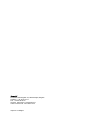 2
2
-
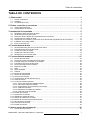 3
3
-
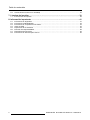 4
4
-
 5
5
-
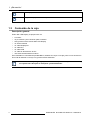 6
6
-
 7
7
-
 8
8
-
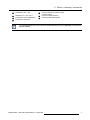 9
9
-
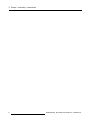 10
10
-
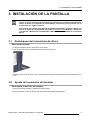 11
11
-
 12
12
-
 13
13
-
 14
14
-
 15
15
-
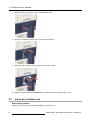 16
16
-
 17
17
-
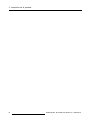 18
18
-
 19
19
-
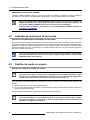 20
20
-
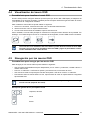 21
21
-
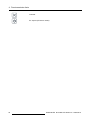 22
22
-
 23
23
-
 24
24
-
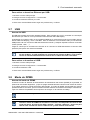 25
25
-
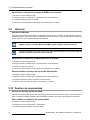 26
26
-
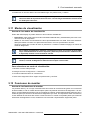 27
27
-
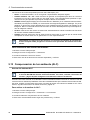 28
28
-
 29
29
-
 30
30
-
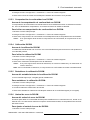 31
31
-
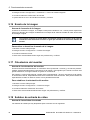 32
32
-
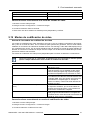 33
33
-
 34
34
-
 35
35
-
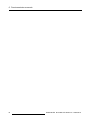 36
36
-
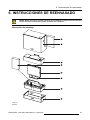 37
37
-
 38
38
-
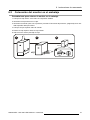 39
39
-
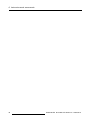 40
40
-
 41
41
-
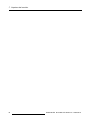 42
42
-
 43
43
-
 44
44
-
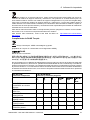 45
45
-
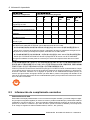 46
46
-
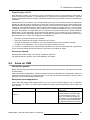 47
47
-
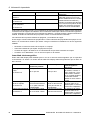 48
48
-
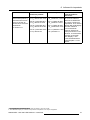 49
49
-
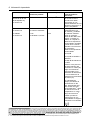 50
50
-
 51
51
-
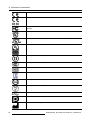 52
52
-
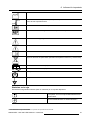 53
53
-
 54
54
-
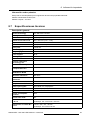 55
55
-
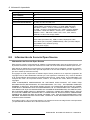 56
56
-
 57
57
Barco Nio Color 3MP LED MDNC-3321 Guía del usuario
- Tipo
- Guía del usuario
- Este manual también es adecuado para
Artículos relacionados
-
Barco Nio Color 3MP (MDNC-3421) Guía del usuario
-
Barco Nio Color 3MP Dental Guía del usuario
-
Barco Nio Color 3MP Dental Guía del usuario
-
Barco Nio Color 2MP LED (MDNC-2221) Guía del usuario
-
Barco Nio Color 5MP (MDNC-6121) Guía del usuario
-
Barco Nio 5MP LED MDNG-5221 Guía del usuario
-
Barco Coronis 3MP LED MDCG-3221 Guía del usuario
-
Barco Nio 5MP LED (MDNG-5221) Guía del usuario
-
Barco Nio 2MP (E-2320) Guía del usuario
-
Barco MDCG 3120 Guía del usuario